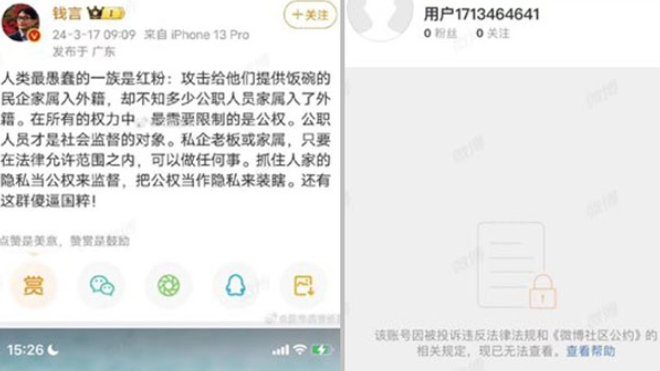倡萌之前已经介绍过这款由 @我爱水煮鱼 开发的 WordPress 插件“微信机器人”(详见文章《WordPress插件:微信机器人》),只不过正像倡萌在文章中所言,“没有进行验证,不做演示”,所以对新手来说,在微信公众平台应该如何设置可能会一时找不到地方,那么今天三好公民就通过自己的实际操作来演示一下如何在微信公众平台进行设置,并提供最新版本的“微信机器人”下载链接。
首先,你需要在 WordPress 中安装“微信机器人”插件,三好公民试着直接在 WordPress 后台搜索插件,但是却搜不到,所以现在给大家分享一下最新版本的“微信机器人”下载链接(https://downloads.wordpress.org/plugin/weixin-robot.zip)。下载之后,通过上传的方式来安装即可。安装之后,启用插件。插件基本设置界面如图:

一般用户按默认设置即可,无需修改。
PS:三好公民在这里遇到了一个不知是不是Bug,就是一时手贱勾选了“”和“”选项,保存之后,再取消勾选,再保存,竟然发现取消不掉了。重装插件也没能解决,不知何故,希望有知道的朋友告知一下,谢谢!
好,下面重点介绍一下在微信公众平台的设置:
在PC上登录你的微信公众平台,在左侧导航列表中点击最底部的“开发者中心”,右侧窗口会显示一个“成为开发者”按钮,勾选同意开发者协议,然后点击“成为开发者”按钮,你就算是成为一名普通的微信开发者了。这时“开发者中心”页面就会显示具体的配置项了。如图:

在“服务器配置”区域点击右侧的“修改配置”按钮,就会显示你在《WordPress插件:微信机器人》一文中所看到的 URL 和 配置界面了。如图:

URL 填写 http://你的博客地址/?weixin
填写 weixin
点击“提交”按钮,显示提交成功,则说明已经成功地连接到了你的 WordPress 博客的微信机器人。然后返回配置项页面,点击“启用”按钮。如图:

这时会弹出提示,说启用服务器配置后,你在微信公众平台的自动回复设置会失效,这个没有办法,因为微信机器人实际上是接管了微信公众平台的自动回复服务,如果你还想用微信机器人,选“是”即可。
这样在微信公众平台的设置即已完成。
然后在手机上打开你的微信公众平台,回复某个关键字试验一下,例如三好公民在自己的微信公众平台“三好在线(微信号:www-3haow-com)”上回复“微信”一词,就会返回在“三好网志”上搜索到的相关文章。如图:

只不过点击文章之后,实际上是在微信中打开了博客文章的页面,所以建议你为 WordPress 博客安装手机主题调度插件(例如三好公民使用的 Any Mobile Theme Switcher),并启用移动主题,以在微信中显示更适合手机阅读的页面。